Revenir à windows8
Résolu
adaan33
Messages postés
6
Statut
Membre
-
informatique_fujitsu Messages postés 424 Statut Membre -
informatique_fujitsu Messages postés 424 Statut Membre -
Bonjour
J'ai déja installé windows10, je voudrais revenir à windows8 est-ce possible ?
Merci pour votre réponse
Adaan33
J'ai déja installé windows10, je voudrais revenir à windows8 est-ce possible ?
Merci pour votre réponse
Adaan33
A voir également:
- Revenir à windows8
- Comment revenir à l'écran normal ? - Guide
- Revenir à la ligne dans une cellule excel mac - Guide
- Comment revenir en arriere sur page ✓ - Forum MacOS
- Comment revenir à la ligne sur chatgpt ✓ - Forum MacOS
- Comment faire un retour à la ligne automatique d'un texte long en php ou sql? - Forum PHP
4 réponses

Le pb, c'est que normalement, on ne peut plus rétrograder si windows 10 est installé depuis 1 mois.
Depuis quand avez vous fait la mise à jour vers Windows 10 ?
Depuis quand avez vous fait la mise à jour vers Windows 10 ?

Bonsoir,
Oui, à condition d'avoir une clé valide.
Mais il faudra faire un formatage du disque dur.
--
Oui, à condition d'avoir une clé valide.
Mais il faudra faire un formatage du disque dur.
--

evenir à Windows 7 ou Windows 8.1
Après la mise à jour vers Windows 10, Microsoft vous permet de revenir facilement à votre ancien Windows tout en conservant vos paramètres, documents et logiciels. Pour plus de sécurité, nous vous conseillons tout de même de sauvegarder sur un support externe vos documents importants.
1.Cliquez sur le bouton Démarrer puis cliquez sur Paramètres.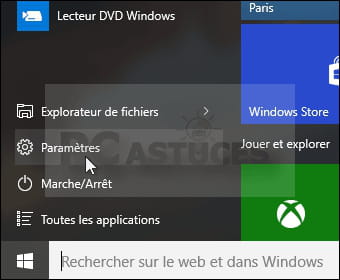
2.Cliquez sur Mise à jour et sécurité.
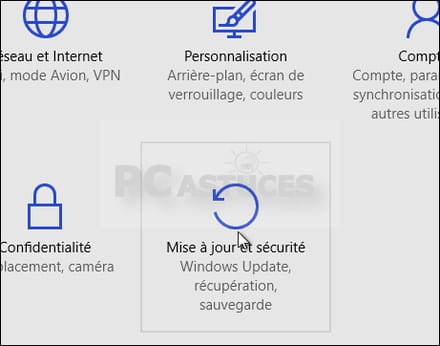
3.Dans la colonne de gauche, cliquez sur Récupération.
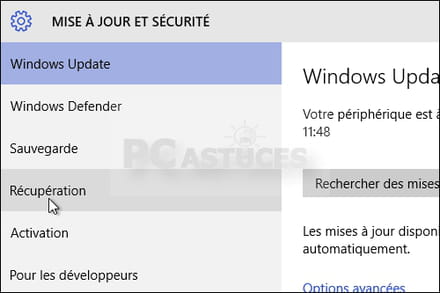
4.Cliquez alors sur le bouton Commencer de la rubrique Rétrograder vers Windows 10.
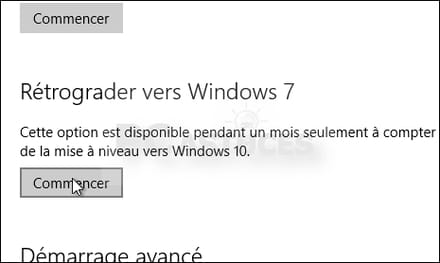
5.Faites part à Microsoft des raisons qui vous poussent à revenir en arrière puis cliquez sur Suivant.
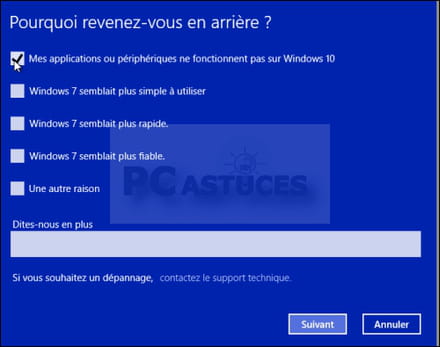
6.Cliquez sur Suivant.

7.L'assistant vous invite à vous rappeler du mot de passe de votre ancien compte utilisateur sous Windows 7 ou Windows 8.1. Si vous vous en souvenez, cliquez sur Suivant. Sinon, annulez l'opération afin de ne pas vous retrouver coincé.

8.Cliquez enfin sur le bouton Revenir à Windows 7 / 8.1.

9.Votre ordinateur est redémarré et le processus de restauration de votre version précédente de Windows est démarré. Notez que l'opération peut être assez longue. N'oubliez pas de brancher votre ordinateur si vous êtes sur un ordinateur portable.

10.A la fin de l'opération, vous revoilà avec Windows 7 ou Windows 8.1 suivant votre système précédent.
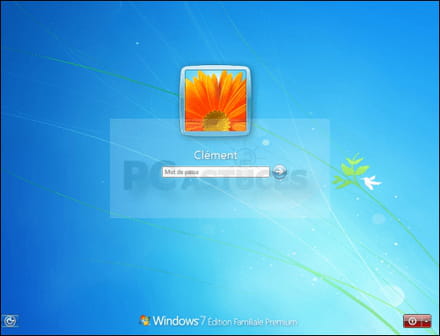
11.Identifiez-vous : vous retrouvez votre système comme il était avant la mise à jour avec vos réglages, vos documents et vos logiciels.
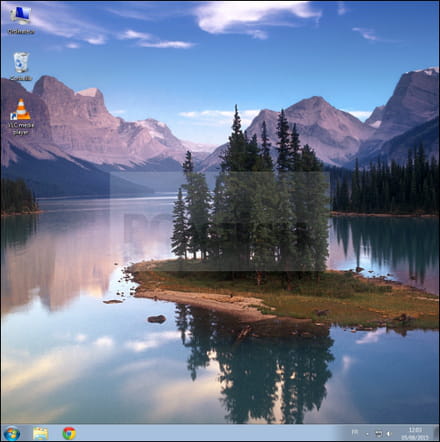
n'oublie pas de dire merci
Après la mise à jour vers Windows 10, Microsoft vous permet de revenir facilement à votre ancien Windows tout en conservant vos paramètres, documents et logiciels. Pour plus de sécurité, nous vous conseillons tout de même de sauvegarder sur un support externe vos documents importants.
1.Cliquez sur le bouton Démarrer puis cliquez sur Paramètres.
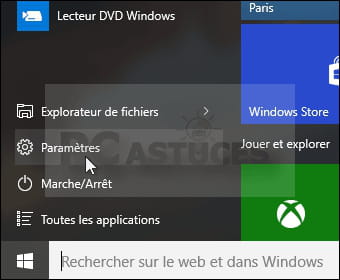
2.Cliquez sur Mise à jour et sécurité.
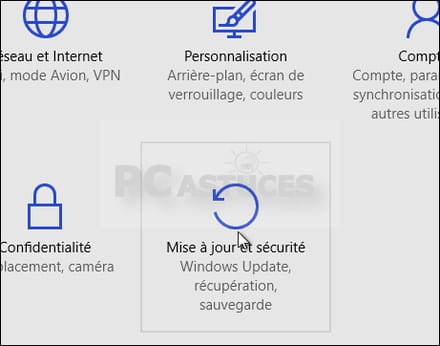
3.Dans la colonne de gauche, cliquez sur Récupération.
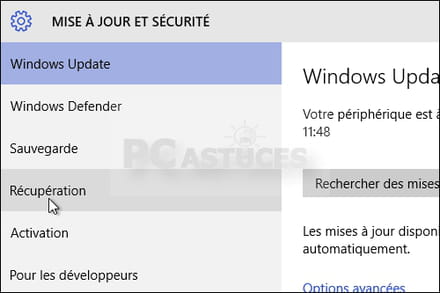
4.Cliquez alors sur le bouton Commencer de la rubrique Rétrograder vers Windows 10.
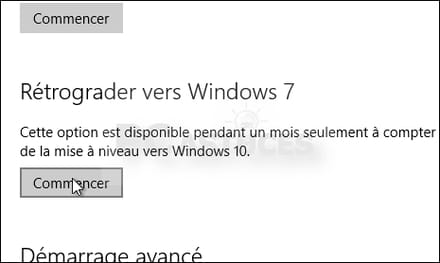
5.Faites part à Microsoft des raisons qui vous poussent à revenir en arrière puis cliquez sur Suivant.
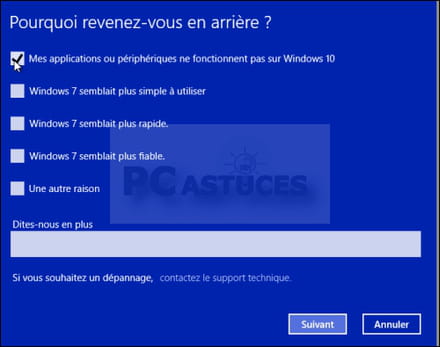
6.Cliquez sur Suivant.

7.L'assistant vous invite à vous rappeler du mot de passe de votre ancien compte utilisateur sous Windows 7 ou Windows 8.1. Si vous vous en souvenez, cliquez sur Suivant. Sinon, annulez l'opération afin de ne pas vous retrouver coincé.

8.Cliquez enfin sur le bouton Revenir à Windows 7 / 8.1.

9.Votre ordinateur est redémarré et le processus de restauration de votre version précédente de Windows est démarré. Notez que l'opération peut être assez longue. N'oubliez pas de brancher votre ordinateur si vous êtes sur un ordinateur portable.

10.A la fin de l'opération, vous revoilà avec Windows 7 ou Windows 8.1 suivant votre système précédent.
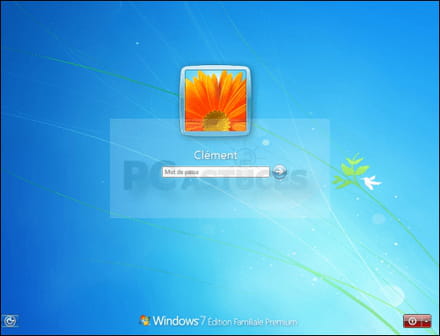
11.Identifiez-vous : vous retrouvez votre système comme il était avant la mise à jour avec vos réglages, vos documents et vos logiciels.
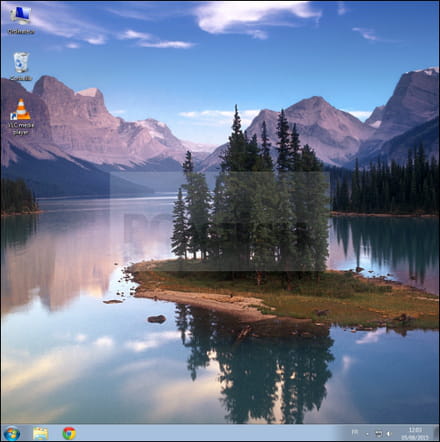
n'oublie pas de dire merci

